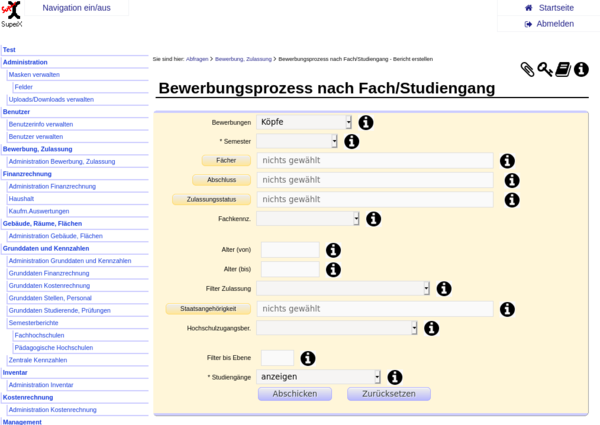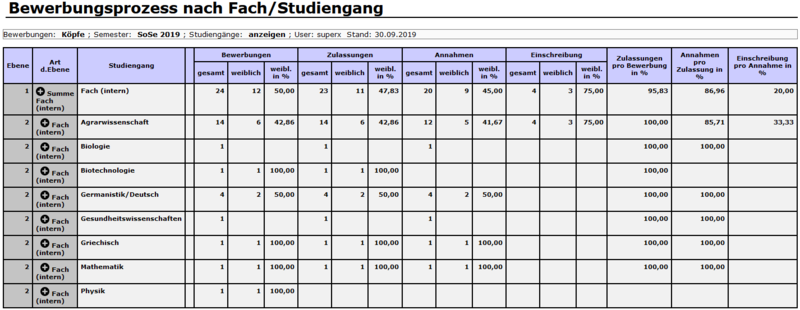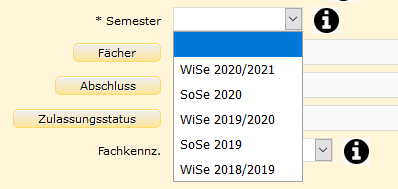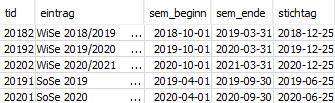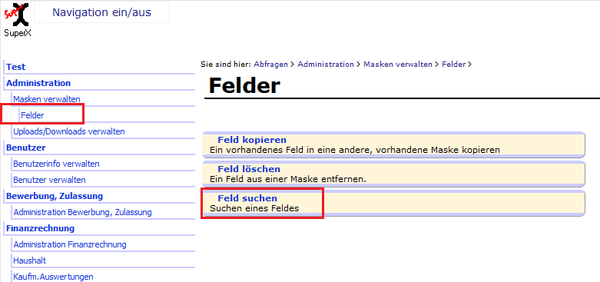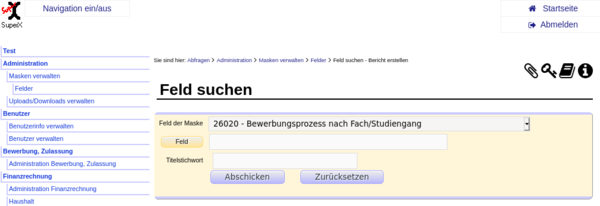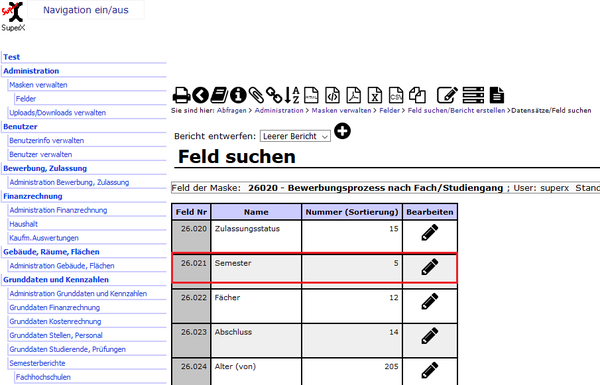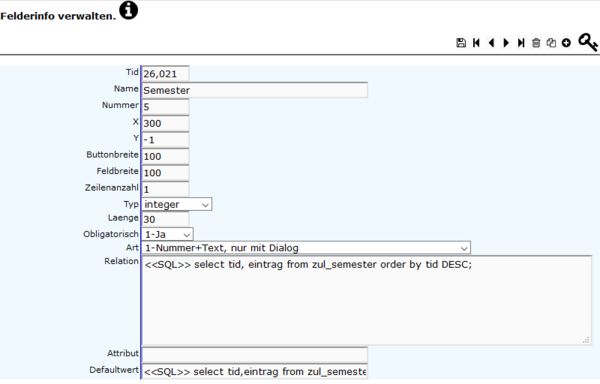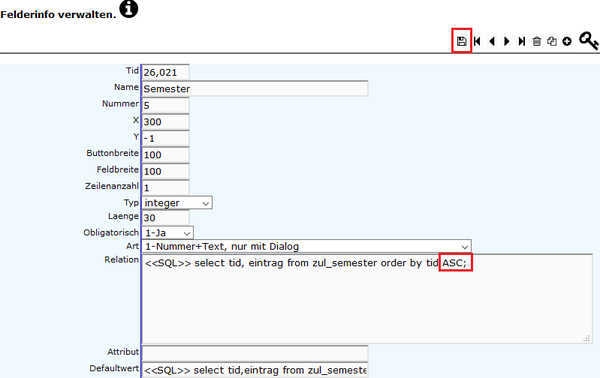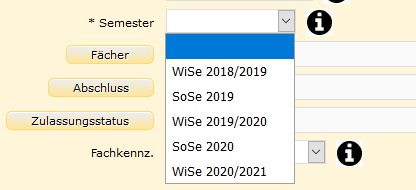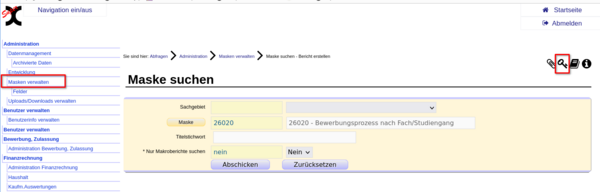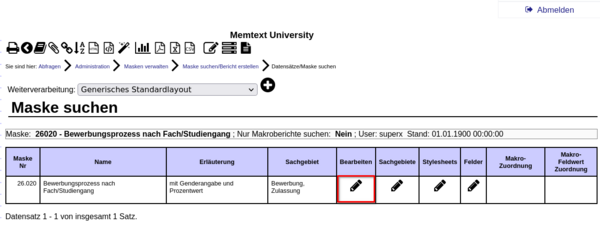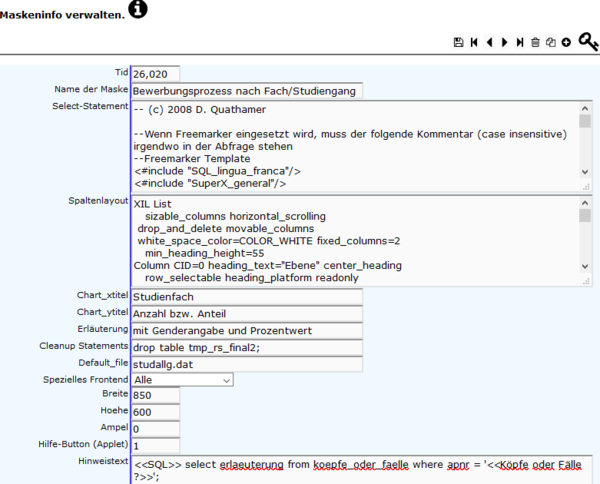| Zeile 67: | Zeile 67: | ||
{| | {| | ||
|Um das neue Script aus der Datenbank zu | |Um das neue Script aus der Datenbank zu laden, muss die Maske nun erneut über den Themebaum aufgerufen werden. Wenn wir dann in der Maske auf "Semester" klicken, erscheinen die Semester in aufsteigender Reihenfolge. | ||
|[[Image:MaskenfeldSemesterASC.png|thumb|center|600px]] | |[[Image:MaskenfeldSemesterASC.png|thumb|center|600px]] | ||
|} | |} | ||
Version vom 11. Mai 2021, 06:09 Uhr
Ausgangspunkt
Das Beispiel
Der Ausgangspunkt ist ein Beispiel aus dem SOS-Modul. Auf der folgenden Abbildung ist der Themenbaum ersichtlich, welcher sich in verschiedene Bereiche gliedert.
| Wählt man aus der Navigation auf der linken Seite einen Bereich aus, werden Abfragen sichtbar. In diesem Fall ist der Bereich "Bewerbung, Zulassung" ausgewählt und es wird unter anderem die Abfrage "Bewerbungsprozess nach Fach/Studiengang" sichtbar. |
| Wählt man eine Abfrage aus, erscheint eine Maske, welche verschiedene Möglichkeiten zu Parametrisierung bietet. |
| Nach einem Klick auf "Submit" erscheint die entsprechende Ergebnistabelle. |
Hintergründe
Die Felddefinitionen
Gehen wir kurz zurück zur Auswahlmaske. Jedes Feld der Maske, z.B. "Semester", ist ein Datensatz in der Tabelle 'felderinfo' . Dort finden Sie Angaben zum Namen, Inhalt und Layout des Feldes. Gehen wir zunächst zum Inhalt des Feldes: Die Liste der Semester.
| Beim Klick auf das Feld Semester erhalten wir eine Reihe von Semestern zur Auswahl. Die Liste ist absteigend sortiert. Sie wird durch die SQL Anweisung [<<SQL>> select tid, eintrag from zul_semester order by tid DESC;] erzeugt. Die SQL-Anweisung liefert aus der Tabelle 'zul_semester' die Felder 'tid' ("Tupelidentifier") und 'eintrag' (der Volltext des Semesters). Der Schlüssel des Feldes 'tid' ist unsichtbar, sorgt aber dafür, dass die Sortierung richtig erfolgt. |
| Hier sehen Sie einen Screenshot der Tabelle 'zul_semester' direkt in der Datenbank. Die Nummerierung ist fünfstellig und besteht aus Jahr (vier Stellen) und 1 für Sommer- und 2 für Wintersemester. |
Speichern der Felddefinition : die Tabelle 'felderinfo'
Wo wird nun in SuperX die Felddefinition gespeichert? Viele Scripte in SuperX werden selbst in Datenbanktabellen abgelegt, die Tabelle felderinfo enthält die relevanten Angaben für die Felder.
Um dies zu sehen, öffnen wir ein Formular im XML-Frontend. Dort befinden sich Bearbeitungsformulare für Felder und Masken.
| Im Themenbaum des XML-Frontends finden wir den Menüpunkt "Administration → Felder → Feld suchen". |
| In dem Formular wählen wir die Abfrage "Bewerbungsprozess nach Fach/Studiengang" aus. Zusätzlich sehen wir auch die Nummer der Maske (26020), was bei der Maskenbearbeitung ganz nützlich ist. Mit einem Klick auf "submit" werden die Eingaben bestätigt und abgeschickt. |
| Es wird eine Liste mit den vorhandenen Feldern geliefert. Wir sehen die Nummer des Feldes und den Namen. Rechts daneben befindet sich ein Knopf zum Bearbeiten des Feldes. |
Ein kleiner Hinweis an dieser Stelle: Die Felder werden in der Tabelle masken_felder_bez der Maske Nr. 26020 zugeordnet. Wir zählen also bei Feldnummern in Einer-Schritten von der Maskennummer aus hoch. Aus diesem Grunde wählen wir bei Maskennummern größere Intervalle.
| Wir wählen nun das Feld "Semester" und gelangen in ein Bearbeitungsformular der Tabelle 'felderinfo' . Wir sehen Name, Nummer, Position auf der Maske, Breite und Typ des Feldes (ganzzahlig). Das Feld ist obligatorisch und von der Art Nr. 1 (Nummer + Text, mit Dialog). Im Feld 'relation' steht nach dem Steuerungszeichen <<SQL>> der SQL-Befehl. Unten ist noch der Defaultwert für das Feld angegeben, ebenfalls ein SQL-Ausdruck. |
SuperX liest also aus der Datenbank die Scripte für eine Maske bzw. für ein Feld aus einer Tabelle, und führt Sie dann in der Datenbank aus.
Änderung einer Felddefinition
| Um die Felddefinition zu ändern, kann nun beispielsweise beim SQL-Befehl DESC durch ASC ersetzt und gespeichert werden. |
| Um das neue Script aus der Datenbank zu laden, muss die Maske nun erneut über den Themebaum aufgerufen werden. Wenn wir dann in der Maske auf "Semester" klicken, erscheinen die Semester in aufsteigender Reihenfolge. |
Auf diese Art und Weise können wir alle Maskenfelder bearbeiten. Die restlichen Attribute in der Tabelle 'felderinfo' sind im Administrationshandbuch Kernmodul erläutert.
Maskendefinition
So weit so gut, wir können nun also Felder ändern. Wie können wir nun die Ergebnistabellen bearbeiten?
SuperX arbeitet hier ebenfalls mit SQL-Scripten, die als Felder in einer Tabelle gespeichert sind. Die Tabelle lautet 'maskeninfo' . Wir können uns diese Tabelle ebenfalls im XML-Frontend anschauen:
| Im Themenbaum wählen wir "Administation → Masken verwalten → Maske suchen". Es erscheint eine Auswahlmaske ohne Vorbelegung. Es lässt sich nun eine Maske anhand einer Auswahlliste oder Maskennummer suchen. Um das Feld für die Suche mit Maskennummer einzublenden, muss das Schlüsselsymbol geklickt werden. |
| Als Ergebnis sehen wir unsere Maske sowie zwei Bearbeitungsbuttons. Wir wählen den ersten Button, Bearbeiten . |
| Wir gelangen in das Bearbeitungsformular der Maske. Neben der Nummer der Maske sehen wir unter anderem den Namen und die Felder 'Select-Statement' und 'Spaltenlayout'. Das Feld 'Select-Statement' enthält das SQL-Script und 'Spaltenlayout' die Ergebnisdarstellung. |
Abfragen in Maskendefinitionen
Im Folgenden wird als Beispiel der Bericht "Studierende, Prüfungen → Einzelprüfungen → Prüfungsstatistik" herangezogen. Das Script in 'Select-Statement' ist relativ lang, wir wollen es daher nur Auszugsweise kommentieren. Allgemein formuliert arbeiten wir so:
- Zunächst werden die Eingaben in den Auswahlfeldern ausgewertet und eine Ergebnismenge ermittelt, meist in Form einer temporären Tabelle.
- Diese Tabelle wird mit den Hilfstabellen in der Datenbank gejoined, und es wir eine Ergebnistabelle berechnet. Ggf. werden noch Summen oder Prozente berechnet, meist benötigen wir dazu weitere temporäre Tabellen.
- Der letzte select im Feld 'Select-Statement' enthält die Ergebnistabelle, die das Applet empfängt. Im Feld 'Spaltenlayout' werden die Spaltenüberschriften- und Breiten gesetzt und das Ergebnis wird angezeigt.
- Direkt danach wird die letzte temporäre Tabelle gedroppt, und die Datenbankverbindung wird an das SuperX-Servlet zurückgegeben.